NUOVO PRENODO (DIALOGO)
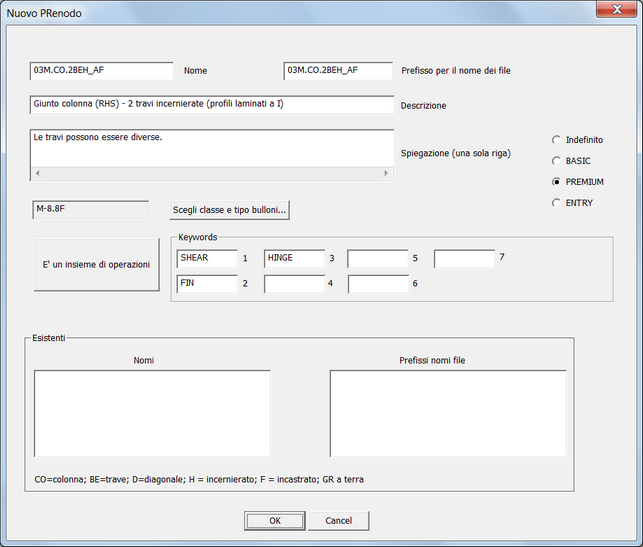
In questo dialogo vanno definiti o modificati alcuni dati del PRenodo che si sta per registrare o che si vuole modificare:
•Nome del Prenodo
•Descrizione
•Spiegazione
•Prefisso che verrà proposto automaticamente dal programma in caso di salvataggio di una o più immagini da associare al PRenodo
Nessuno dei dati precedenti è strettamente necessario, ad eccezione del nome.
Il bottone "E' un insieme di operazioni" serve a distinguere i PRenodi propriamente detti (che completano un nodo) dagli "insiemi di operazioni" che sono sequenze di comandi registrate. Un insieme di operazioni viene applicato con un comando diverso dal comando Applica PRenodo a Renodo o Applica PRenodo a Subrenodo (precisamente con il comando Operazioni).
Per ogni PRenodo è possibile definire fino a 7 keyword, che possono essere usate per filtrare i PRenodi, quando vengono assegnati, in modo da vedere solo quelli che soddisfano le keyword desiderate. Tipiche keyword sono HINGE, CLAMP, SHEAR, MOMENT, BOLTED, WELDED, ENDPLATE, ANGLE, SEAT, HAUNCH eccetera. L'utente può ideare le sue keyword e marcare in questo modo i suoi PRenodi per poterli poi agevolmente riapplicare. In tal caso, la prima keyword potrebbe essere il nome della Ditta che ha aggiunto i propri PRENODI.
Va inoltre fatta una scelta iniziale sulla classe e sul tipo dei bulloni, che verrà applicata a tutti i layout di bulloni che si aggiungeranno durante la creazione del renodo parametrico. Tale scelta va effettuata in un dialogo che si apre quando si clicca il bottone Scegli classe e tipo di bulloni. Il diametro andrà definito bullonatura per bullonatura in quanto può cambiare, mentre la classe solitamente è la stessa per tutte le bullonature di un collegamento.
Nelle liste in basso sono riportati tutti i PRenodi già presenti in archivio e tutti i prefissi per le immagini già utilizzati. Con un doppio click sul nome di un PRenodo, la casella relativa al nome del PRenodo corrente viene riempita con il nome del renodo parametrico scelto; analogamente, il doppio click su un prefisso già in uso riempie la casella relativa al prefisso del PRenodo corrente con il nome cliccato. L'utente potrà poi modificare tali parametri in modo da ottenere nomi diversi ma simili a PRenodi già in uso.
-----------------------------
C.S.E. - 2001-2018 - Copyright Castalia srl - Milan - Italy - www.castaliaweb.com